você está planejando vender seu laptop ou emprestá-lo aos membros da sua família? Se sim, aguarde um segundo e pense, você excluiu todo o seu histórico de navegação? Mano, seu histórico de navegação do Opera mini conhece mais segredos do que seu melhor amigo. Portanto, é melhor limpar a história do Opera Mini antes de fazê-lo.
Opera Mini é um dos melhores navegadores de todos os tempos. O navegador vem com recursos VPN embutidos que desbloquearão todos os sites proibidos em seu país. Bem, o navegador é usado em grande escala globalmente tanto em desktops quanto em telefones celulares. Aqui está o artigo que lhe dirá Como excluir o histórico de navegação no Opera Mini no windows, Mac e Android.
navegar no Opera Mini é divertido. O aplicativo é rápido, seguro e fornece vários recursos para seus usuários. Mas, se você é um visitante frequente do Opera e o usa para compras on-line e reserva de ingressos, torna-se importante que você limpe seus cookies na história regularmente.
Como Limpar Histórico No Opera Mini No MacOS
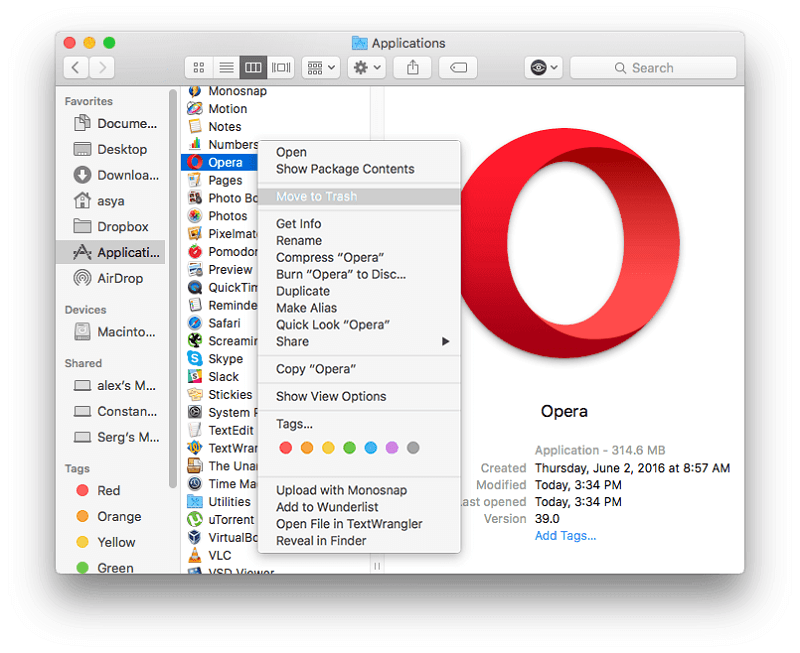
Se você estiver usando o Opera Minion no seu Mac, em seguida, aqui estão os passos para o procedimento que você precisa seguir para excluir o Opera Mini do Histórico de Navegação No MacBook.
- abra o aplicativo Opera no seu MacBook.
- em seguida, clique na ópera, escrita no canto superior esquerdo da tela.
- isso fornecerá a lista de opções, navegue até “Limpar Dados de navegação” e clique nele.
- em seguida, selecione o intervalo de tempo a partir do qual deseja excluir seu histórico.
- Agora, toque em “Limpar Dados de navegação”.
- sua história é clara.
Leia também, Como limpar seu histórico no Safari no Mac e iPhone?
Como Limpar Histórico No Opera Mini No Windows
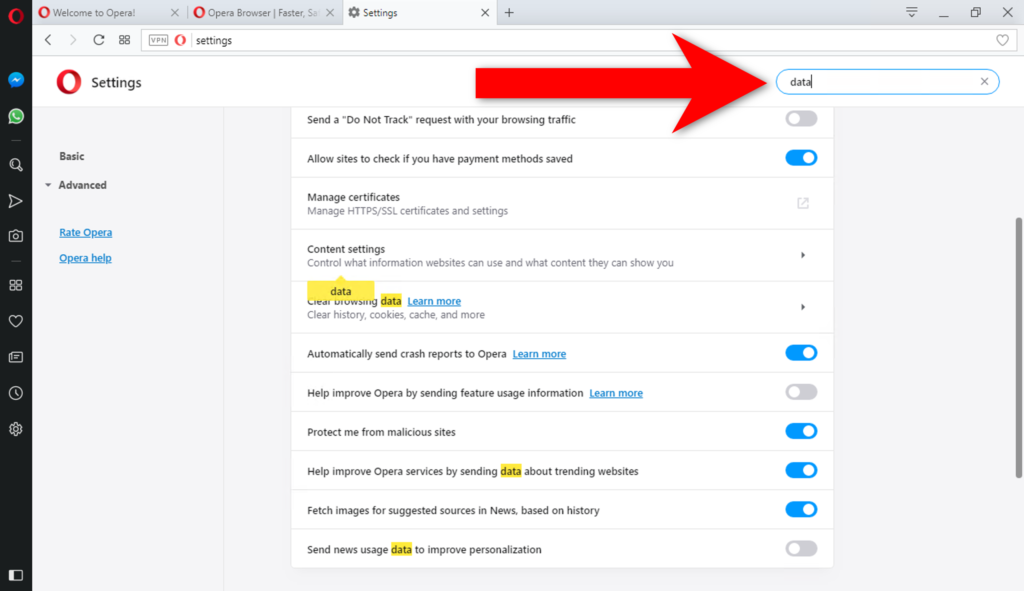
- Abra o Opera Mini aplicativo em seu laptop.
- agora, clique nos três pontos presentes no canto superior direito da tela e na lista de menus que apareceram na tela. Clique em”Histórico”.
- você também pode pressionar “Ctrl + H” diretamente, para chegar a esta etapa.
- agora, clique nos três pontos horizontais presentes na parte superior do menu de opções.
- isso lhe dará duas opções,” Abrir página de histórico “ou”Limpar dados de navegação”.
- se você quiser excluir os sites específicos, você pode clicar em” Abrir página de histórico ” e, em seguida, selecione os sites a serem excluídos.
- ou você pode clicar diretamente em”Limpar Dados de navegação”.
- isso abrirá outra janela na plataforma.
- você pode selecionar o intervalo de tempo desta janela e clicar em “Limpar agora”.
- isso excluirá seus dados de navegação, bem como os cookies armazenados no histórico do seu navegador.
Como Limpar Histórico No Opera Mini No Android
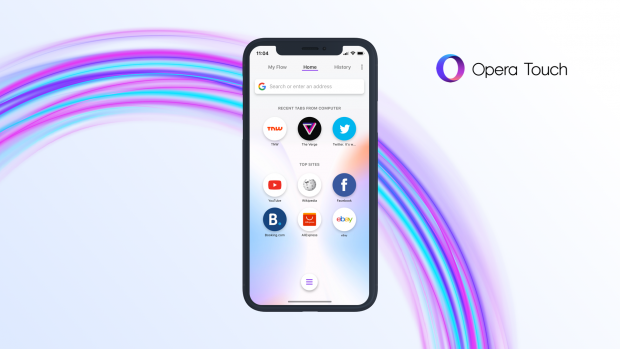
Se você é um usuário Android do Opera Mini, em seguida, o processo para excluir o histórico de navegação e cache é bastante simples. Tudo o que você precisa fazer é seguir as etapas simples fornecidas abaixo.
- abra o aplicativo Opera Mini no seu dispositivo android.
- agora, navegue até o canto inferior direito da tela, você encontrará o ícone do opera.
- clique no ícone, um pop-up aparecerá na sua frente.
- no topo do pop-up, você encontrará um símbolo de engrenagem. Toque nele.
- isso abrirá uma lista de opções à sua frente.
- agora, Encontre “Limpar Dados de navegação” na lista e clique nele.
- marque as opções que deseja excluir e clique em “OK”.
- isso excluirá seus dados de navegação, bem como os cookies armazenados no histórico do seu navegador.
Leia Também, Como Excluir O Histórico De Navegação No Google Chrome?
encerrar
o Opera Mini possui instalações VPN integradas, mas isso não significa que você possa continuar visitando os sites proibidos ilegais em seu país. Embora você possa excluir o histórico de navegação e os cookies da Plataforma, seu histórico ainda estará visível para o seu provedor de serviços.
